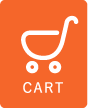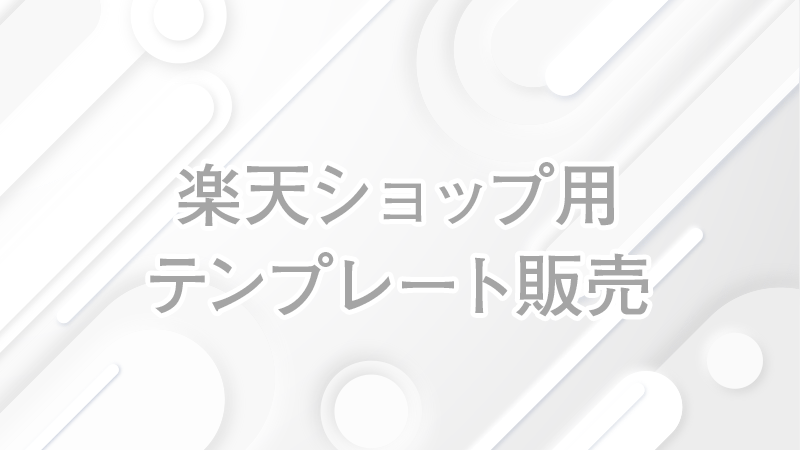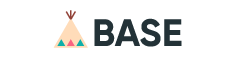商品・カテゴリページテンプレート設置マニュアル
この度は楽天ショップ用テンプレートをご利用頂き、誠に有難うございます。
このマニュアルでは、テンプレートのカスタマイズ/設置までの流れについて説明しています。
ぜひ最初にお読みください。
- 1.商品、画像の登録
-
まずは楽天RMSのマニュアルに沿って店舗情報や商品の登録を行ってください。
*ショッピングモールへのユーザー登録、商品登録、その他テンプレートに関わる事柄以外についてのお問い合わせは受け付けておりません。
- 2.HTMLタグの修正
-
お買い上げ後、ダウンロード頂いたファイルを解凍し、内容をご確認ください。
・【お買い上げ特典】.txt
・ページコンテンツ.txt
・ヘッダーコンテンツ.txt
ご確認頂けましたらファイル全体をコピーし、バックアップを取ってください。
そうして頂くと、編集中の不具合の修正を迅速に行うことができます。
ページコンテンツ.txtをHTML編集ソフト(付属のメモ帳でも可)で開き、不要な箇所を削除してリンクURL・画像URL・その他文言を修正してください。リンクURL:*ブロック・画像など不要な個所を削除する際は、閉じタグなどにご注意ください。
<a href=”リンク先URL” target=”_top”>~</a>
画像URL:
<img src=”画像のURL” alt=”画像の説明文“>
タイトル、その他の文言など
*画像の大きさは枠からはみ出ないように自動で調整されますので、画像のURLのみを変更してください。
- 3.RMSへの設置
-
ヘッダーコンテンツ.txtの内容をデザイン設定→ヘッダー・フッター・レフトナビのヘッダーコンテンツ欄に張り付けてください。
次に、編集済みのページコンテンツ.txtの内容をカテゴリページ(カテゴリ説明文上→カテゴリ説明文上)や商品ページ(PC用販売説明文)に張り付けてください。
- 6.店舗の確認
-
アップロード、設置完了後に該当ページのデザインに崩れがないか確認をお願いします。
問題がないようでしたら、完成です。
- EXTRA.スタイルの変更
-
こちらのテンプレートは、必要に応じてコンテンツ同士の間隔などを変更することができます。
ヘッダーコンテンツ.txtファイルを開き、以下のコードを任意の数値に置き換えてください。コンテンツ同士の間隔:*HTMLタグと併せ不要なCSSを削除することも可能ですが、レイアウトの崩れにご注意ください。
margin: 0 0 100px 0;
タイトル文字の大きさ:
font-size :180%;
タイトル文字の下線:
border-bottom: solid 1px #000;
下線の色を変更→border-bottom: solid 1px #000;
下線を削除→border: none;
レビュー部分の背景色:
background: #a86269;
- ショップ制作サポートにつきまして
-
楽天ショップテンプレートをお買い上げのお客様には、特典としてサポート一回無料サービスをご利用頂けます。
テンプレートの編集で分からない部分を、お問い合わせフォームもしくはメールからお問い合わせください。
担当者が折り返し連絡いたします。
2度目以降のサポートは有料(11,000円/税込)となります。
お買い上げはこちらから。